Hoe krijg ik voicechat op Roblox | Schakel ruimtelijke stem in
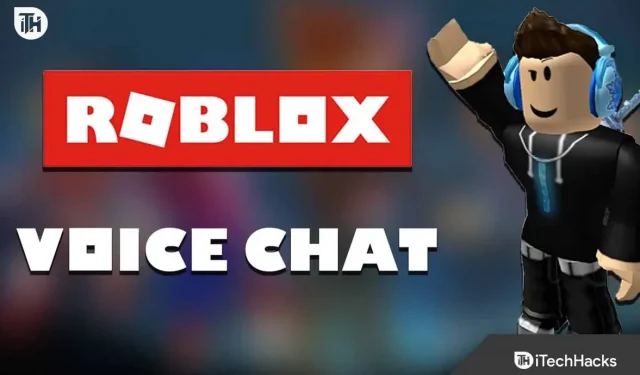
Met het Roblox online gaming-platform kunnen gebruikers online games maken en deze in een virtuele omgeving spelen. Een van de meest unieke kenmerken van Roblox is de mogelijkheid om voicechat voor spelers in te schakelen.
De realtime voicechatfuncties van Roblox verbeteren de game-ervaring doordat spelers in realtime met elkaar kunnen communiceren. Hier leest u hoe u voicechat in Roblox kunt inschakelen en hoe u ruimtelijke stem kunt gebruiken om de ervaring te verbeteren.
Waarom kan ik voicechat niet inschakelen in Roblox?
Als u problemen ondervindt bij het inschakelen van voicechat in Roblox, kunnen er verschillende redenen zijn. Hier zijn enkele mogelijke redenen:
- Spatial voice en voicechat zijn alleen beschikbaar op bepaalde apparaten. Noch voicechat, noch ruimtelijke stem is beschikbaar op Roblox als u een niet-ondersteund apparaat gebruikt. Zorg ervoor dat u de systeemvereisten controleert voordat u deze functies inschakelt.
- Het gebruik van voicechat of ruimtelijke stem is mogelijk niet mogelijk als u jonger bent dan 13 jaar. Roblox heeft een strikt beleid dat is ontworpen om de privacy en veiligheid van jonge gebruikers te beschermen, waardoor u mogelijk bepaalde functies niet kunt gebruiken.
- Voicechat en ruimtelijke stem zijn mogelijk niet beschikbaar als u verbindingsproblemen heeft. Deze functies vereisen een betrouwbare en stabiele internetverbinding.
Hoe u uw leeftijd kunt verifiëren
Voicechat-toegang in Roblox verschilt sterk van andere games vanwege de eis van Roblox dat gebruikers ouder zijn dan 13 jaar. Om uw leeftijd te verifiëren, moet u een procedure ondergaan.
- Ga naar accountinstellingen . Je vindt het in de rechterbovenhoek van het scherm.
- Klik op Accountgegevens .
- Om uw leeftijd te verifiëren, klikt u op de knop onder uw geboortedatum.
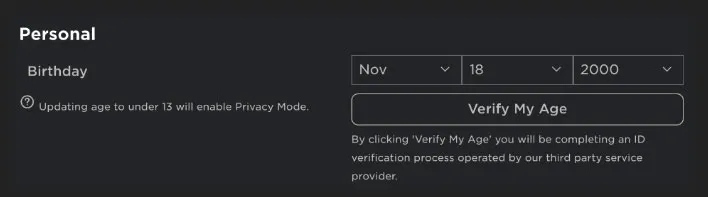
- Gebruik uw smartphone om de QR-code in het pop-upvenster te scannen.
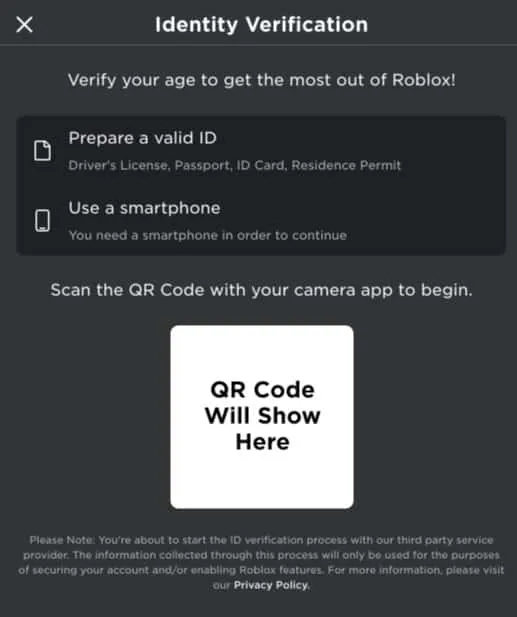
- U wordt naar de Roblox-bevestigingspagina geleid. Klik op “Sessie starten ” om het verificatieproces te starten . Na het scannen van een overheidsdocument wordt u gevraagd een selfie te maken. U kunt er zeker van zijn dat de verstrekte documenten echt van u zijn als u een selfie maakt! Zelfs als je geen flatterende selfie hoeft te maken, kun je er toch een maken!
- Keer terug naar uw Roblox-account nadat het proces is voltooid. U ontvangt updates naarmate de verificatie vordert.
Hoe u voicechat kunt krijgen in Roblox op pc
Het is belangrijk dat u een compatibele headset of microfoon heeft om voicechat op pc in te schakelen. Volg deze stappen om aan de slag te gaan:
- Open Roblox en log in.
- Klik in de linkerbovenhoek van het scherm op de drie horizontale lijnen.
- Selecteer “Instellingen” in het vervolgkeuzemenu.
- Ga naar het tabblad “Audio”.
- Zorg ervoor dat ‘Voicechat inschakelen’ is ingeschakeld.

- Mogelijk moet u het microfoon- en luidsprekervolume aanpassen.
Nadat je deze stappen hebt voltooid, kun je chatten met andere Roblox-spelers in elk spel dat voicechat ondersteunt.
Hoe u voicechat kunt krijgen in Roblox op mobiel
Net als bij pc is het inschakelen van voicechat op mobiele apparaten heel eenvoudig. U moet er echter voor zorgen dat uw mobiele apparaat compatibel is met de headset of microfoon. Volg deze stappen voor mobiele voicechat:
- Start de Roblox-app op uw mobiele apparaat.
- U moet inloggen.
- Klik op de drie horizontale lijnen in de linkerbovenhoek van het scherm.
- Selecteer “Instellingen” in het vervolgkeuzemenu.
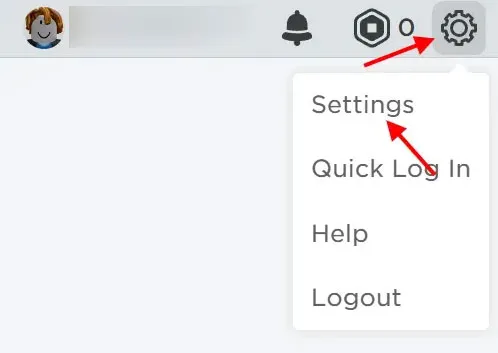
- Klik op “Privacy”.
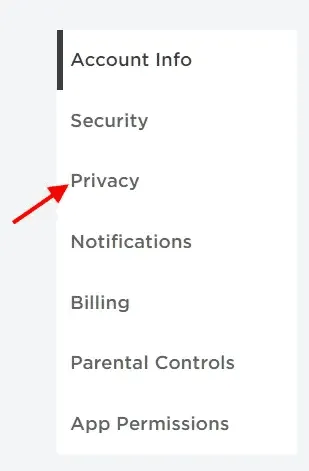
- Zorg ervoor dat “Voice Chat” is ingeschakeld.

- Pas het microfoon- en luidsprekervolume aan uw behoeften aan.
Als je deze stappen hebt voltooid, kun je nu voicechat gebruiken in elke Roblox-game die dit ondersteunt.
Voicechat in Roblox krijgen met behulp van Spatial Voice
Met ruimtelijke stem kunnen spelers de stemmen van hun avatars horen alsof ze van hun in-game locatie komen. Als gevolg hiervan krijgt de game een nieuw niveau van onderdompeling en realisme. Ruimtelijke spraak is beschikbaar op zowel pc als mobiele apparaten.
Schakel Ruimtelijke stem in op pc
Dit zijn de stappen die u moet volgen om Spatial Voice op pc in te schakelen:
- Start Roblox en log in.
- Klik in de linkerbovenhoek van het scherm op de drie horizontale lijnen.
- Selecteer “Instellingen” in het vervolgkeuzemenu.
- Ga naar het tabblad “Audio”.
- Zorg ervoor dat “Spatial Voice inschakelen” is aangevinkt.
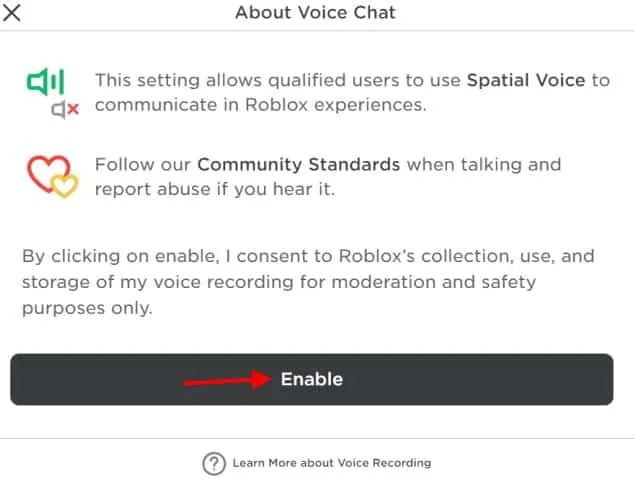
- Pas indien nodig het volume van de microfoon en luidspreker aan.
Zodra je deze stappen hebt voltooid, kun je Spatial Voice gaan gebruiken in elke Roblox-game die dit ondersteunt.
Ruimtelijke stem inschakelen op mobiele telefoon
U kunt ruimtelijke stem inschakelen op uw mobiele apparaat door deze stappen te volgen:
- Start de Roblox-app op uw mobiele apparaat.
- Zorg ervoor dat u bent ingelogd.
- Tik in de linkerbovenhoek van het scherm op de drie horizontale lijnen.
- Selecteer “Instellingen” in het vervolgkeuzemenu.
- Klik op het tabblad “Privacy”.
- Selecteer Ruimtelijke stem.
- Pas het microfoon- en luidsprekervolume aan uw behoeften aan.
Zodra je deze stappen hebt voltooid, kun je Spatial Voice gaan gebruiken in elke Roblox-game die dit ondersteunt.
Voordelen van het gebruik van voicechat en ruimtelijke spraak
In Roblox hebben voicechat en ruimtelijke stem verschillende voordelen, waaronder:
- Verbeterde communicatie: met voicechat kunnen spelers in realtime met elkaar communiceren, waardoor het gemakkelijker wordt om spelstrategieën te coördineren. Vooral bij teamspellen is een succesvolle communicatiestrategie erg belangrijk.
- Meeslepend: Ruimtelijke stem maakt het spel realistischer en leuker, en voegt een nieuw niveau van onderdompeling toe. In-game avatars kunnen spelers het gevoel geven in de gamewereld te zijn.
- Toegankelijkheid: het gebruik van voicechat en ruimtelijke stem maakt het spel toegankelijker voor spelers die moeite hebben met typen of communiceren via tekstchat. Spelers met een handicap of spelers die de taal die in het spel wordt gebruikt niet vloeiend kunnen spreken, komen ook in aanmerking.
- Socialisatie: Spatial Voice en Voice Chat verbeteren de interactie tussen spelers en stellen hen in staat om natuurlijker en authentieker te communiceren. Dit kan leiden tot sterkere banden tussen spelers en een positievere spelervaring.
Tips voor het gebruik van voicechat en ruimtelijke spraak
Om ervoor te zorgen dat je voicechat en ruimtelijke stem op een verantwoorde en effectieve manier gebruikt, zijn hier een paar tips om in gedachten te houden:
- Wees respectvol: vergeet niet dat er andere spelers aan de andere kant van de voicechat zijn. Taal en toon moeten respectvol zijn en denigrerend of aanstootgevend taalgebruik moet worden vermeden.
- Gebruik de “Push to Talk”-functie. Wanneer u voicechat op een openbare plaats gebruikt, moet u overwegen om de Push to Talk-functie te gebruiken. Je stem wordt gehoord wanneer jij dat wilt en je wordt niet gestoord door ongewenste achtergrondgeluiden.
- Test je geluid: zorg ervoor dat je microfoon en luidsprekers werken voordat je gaat spelen. Je wilt er niet midden in een game achter komen dat je audio niet werkt!
- Gebruik een koptelefoon: het dragen van een koptelefoon kan feedback helpen voorkomen en het voor andere spelers gemakkelijker maken om te horen. Spelen op een openbare plek kan je ook helpen om je gesprekken privé te houden door een koptelefoon te dragen.
het komt erop neer
Met Roblox kun je eenvoudig voicechat en ruimtelijke stem inschakelen en genieten van een geavanceerde game-ervaring. Met de stappen in dit artikel kun je eenvoudig voicechat en ruimtelijke stem inschakelen op zowel je pc als je mobiele apparaat. Als u Roblox-functies op verantwoorde en respectvolle wijze gebruikt, kunt u genieten van een meer meeslepende en leuke game-ervaring. Dus van onze kant gaat dit allemaal over hoe je voicechat kunt krijgen in Roblox. We hopen dat deze gids u heeft geholpen. Als u meer hulp nodig heeft, kunt u hieronder reageren en ons dit laten weten.



Geef een reactie